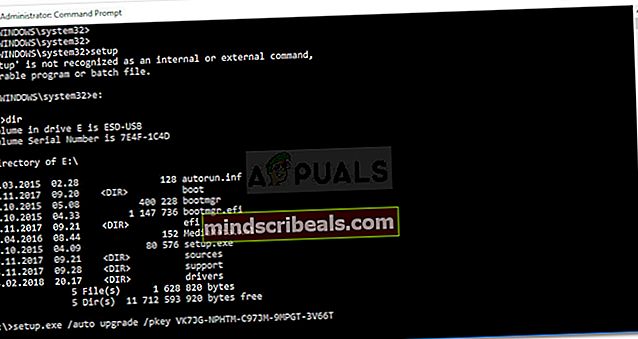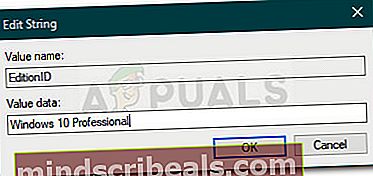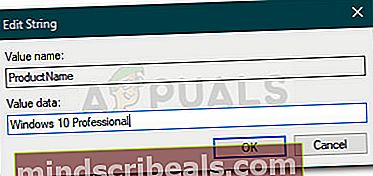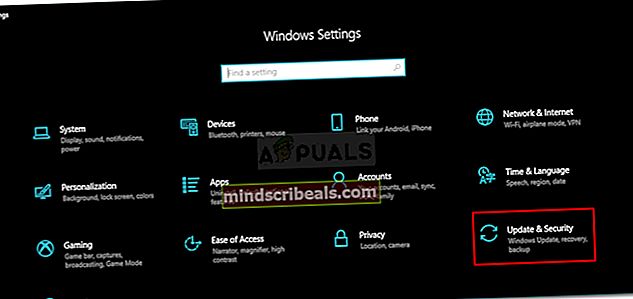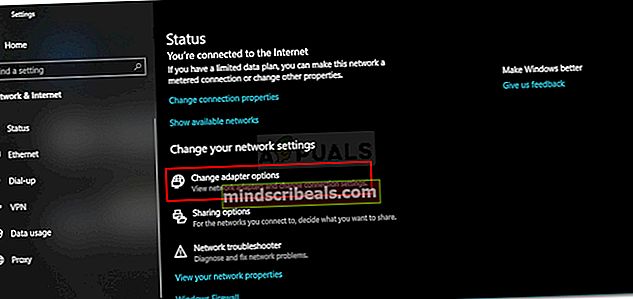Επιδιόρθωση: Σφάλμα ενεργοποίησης των Windows 10 0xc03f6506
Το λάθος 0xc03f6506 εμφανίζεται όταν προσπαθείτε να αναβαθμίσετε τα Windows 10 Professional από το Windows 10 Home. Για να αναβαθμίσετε το σύστημά σας σε Windows 10 Professional, πρέπει να εισαγάγετε ένα έγκυρο κλειδί άδειας χρήσης που θα αναβαθμίσει το σύστημά σας σε Windows 10 Pro μετά την επανεκκίνηση. Ωστόσο, μερικές φορές, τα Windows ενδέχεται να μην αποδεχτούν το κλειδί άδειας που προσπαθείτε να εισαγάγετε και να παρουσιάσετε έναν κωδικό σφάλματος όπως 0xc03f6506. Αυτό μπορεί να οφείλεται σε διάφορους λόγους, όπως το κλειδί έχει ήδη χρησιμοποιηθεί σε άλλον υπολογιστή, τη σύνδεση δικτύου κ.λπ.

Μπορείτε εύκολα να παρακάμψετε το ζήτημα εφαρμόζοντας μερικές λύσεις που δίνονται παρακάτω. Επίσης, είναι σημαντικό να σημειωθεί ότι ο κωδικός σφάλματος δεν σημαίνει ότι το κλειδί σας έχει χαθεί για όσο διάστημα είναι έγκυρο. Θα πρέπει απλώς να ενεργοποιήσετε τα Windows σας χρησιμοποιώντας «όχι τόσο γενικές» μεθόδους.
Τι προκαλεί το σφάλμα ενεργοποίησης των Windows 10 0xc03f6506;
Οι παράγοντες που προκαλούν αυτόν τον κωδικό σφάλματος μπορεί να διαφέρουν, ωστόσο, συνήθως οφείλονται στους ακόλουθους λόγους -
”- Χρησιμοποιημένο κλειδί άδειας: Λοιπόν, σύμφωνα με τους όρους άδειας χρήσης των Windows, επιτρέπεται να χρησιμοποιείτε ένα έγκυρο κλειδί σε έναν μόνο υπολογιστή. Επομένως, εάν έχετε ήδη χρησιμοποιήσει το κλειδί άδειας χρήσης σε άλλο σύστημα, δεν θα μπορείτε να το χρησιμοποιήσετε σε άλλο, εκτός εάν αφαιρεθεί από το άλλο.
- Διακομιστές ενεργοποίησης των Windows: Σε ορισμένες περιπτώσεις, οι διακομιστές ενεργοποίησης των Windows είναι υπερφορτωμένοι ή δεν λειτουργούν σωστά λόγω των οποίων δεν μπορείτε να χρησιμοποιήσετε το κλειδί άδειας χρήσης. Σε μια τέτοια περίπτωση, μπορείτε να χρησιμοποιήσετε εναλλακτικές μεθόδους για να χρησιμοποιήσετε το κλειδί σας.
Τώρα για να σας επιστρέψουμε στο δρόμο, μπορείτε να δοκιμάσετε τις παρακάτω λύσεις για να απομονώσετε το πρόβλημα.
Λύση 1: Αναβάθμιση χρησιμοποιώντας τη γραμμή εντολών
Εάν δεν μπορείτε να χρησιμοποιήσετε το κλειδί άδειας χρήσης για αναβάθμιση σε Windows 10 Pro, μπορείτε να το κάνετε χρησιμοποιώντας τη γραμμή εντολών. Για να το κάνετε αυτό, θα χρειαστείτε ένα εκκινήσιμο μέσο Windows. Μόλις το έχετε, ακολουθήστε τα παρακάτω βήματα:
- Εισαγάγετε τα μέσα εκκίνησης των Windows.
- Τύπος Πλήκτρο Windows + X και επιλέξτε Γραμμή εντολών (Διαχειριστής) από τη λίστα για να ανοίξετε μια γραμμή εντολών με αναβαθμισμένα δικαιώματα.
- Μόλις εισαχθεί η γραμμή εντολών, πληκτρολογήστε το αλφάβητο τόμου (για παράδειγμα ΜΙ:) της αφαιρούμενης συσκευής για εναλλαγή σε αυτήν.
- Στη συνέχεια, πληκτρολογήστε την ακόλουθη εντολή και πατήστε Enter:
setup.exe / αυτόματη αναβάθμιση / pkey xxxxx-xxxxx-xxxxx-xxxxx-xxxxx
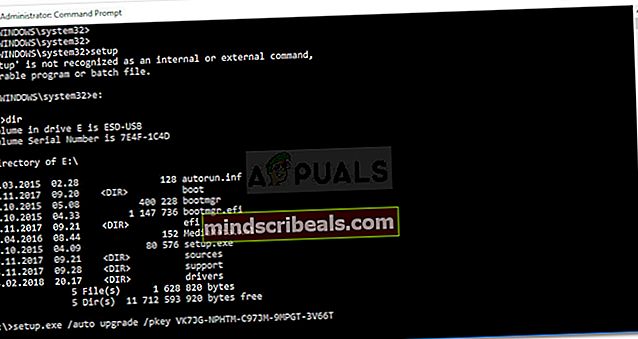
- Εάν το κλειδί άδειας δεν λειτουργεί, δοκιμάστε να χρησιμοποιήσετε το γενικό κλειδί (VK7JG-NPHTM-C97JM-9MPGT-3V66T) για αναβάθμιση σε Windows 10 Pro.
- Μόλις αναβαθμιστεί σε Windows 10 Pro, ενεργοποιήστε το χρησιμοποιώντας το κλειδί σας.
Λύση 2: Χρήση του μητρώου των Windows
Μπορείτε επίσης να προσπαθήσετε να αντιμετωπίσετε το ζήτημα τροποποιώντας μερικές καταχωρήσεις στο μητρώο των Windows. Αυτές οι τροποποιήσεις θα σας βοηθήσουν να κάνετε αναβάθμιση σε Windows 10 Pro. Θα αλλάξουμε τις καταχωρήσεις τουΤρέχουσα έκδοσηκαι αλλάξτε τοΈκδοση ID. Δείτε πώς μπορείτε να το κάνετε:
- Τύπος Πλήκτρο Windows + R να ανοίξει Τρέξιμο.
- Πληκτρολογήστε «regeditΚαι μετά πατήστε Εισαγω.
- Μεταβείτε στον ακόλουθο κατάλογο επικολλώντας τη διαδρομή στη γραμμή διευθύνσεων:
HKEY_LOCAL_MACHINE \ ΛΟΓΙΣΜΙΚΟ \ Microsoft \ Windows NT \ CurrentVersion
- Στη δεξιά πλευρά, εντοπίστε Έκδοση ID και κάντε διπλό κλικ σε αυτό. Αλλάξτε την τιμή σε Windows 10 Professional.
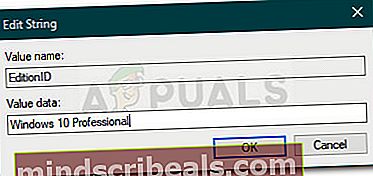
- Αλλάξτε την τιμή του Ονομασία προϊόντος προς την Windows 10 Professional επισης.
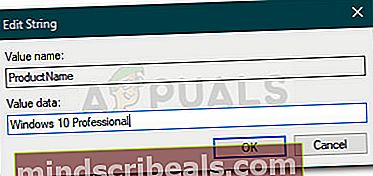
- Στη συνέχεια, μεταβείτε στον ακόλουθο κατάλογο:
HKEY_LOCAL_MACHINE \ ΛΟΓΙΣΜΙΚΟ \ WOW6432Node \ Microsoft \ Windows NT \ CurrentVersion
- Αλλάξτε την τιμή των ίδιων κλειδιών που αναφέρονται στα βήματα 5 και 6 εκεί επίσης.
- Κλείστε το μητρώο των Windows.
- Τύπος Κλειδί Windows + I για να ανοίξω Ρυθμίσεις.
- Παω σε Ενημέρωση και ασφάλεια.
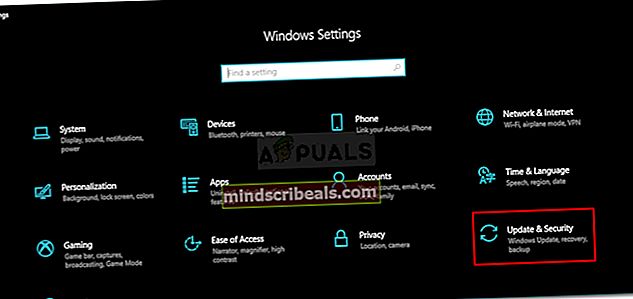
- Αλλάξτε το κλειδί προϊόντος στο γενικό κλειδί VK7JG-NPHTM-C97JM-9MPGT-3V66T
- Θα αναβαθμιστεί σε Windows 10 Professional μετά την επανεκκίνηση.
- Εάν το γενικό κλειδί δεν λειτουργεί, δοκιμάστε να εισαγάγετε το δικό σας έγκυρο κλειδί.
Λύση 3: Απενεργοποίηση προσαρμογέα δικτύου
Τέλος, μπορείτε επίσης να δοκιμάσετε να χρησιμοποιήσετε το κλειδί άδειας απενεργοποιώντας τον προσαρμογέα δικτύου σας. Σε ορισμένες περιπτώσεις, η χρήση κλειδιών άδειας ενώ αποσυνδέεται από το Διαδίκτυο μπορεί να απομονώσει πολλά ζητήματα. Δείτε πώς μπορείτε να το κάνετε:
- Τύπος Κλειδί Windows + I για να ανοίξω Ρυθμίσεις.
- Παω σε Δίκτυο & Διαδίκτυο και κάντε κλικ στο «Αλλαγή επιλογών προσαρμογέα’.
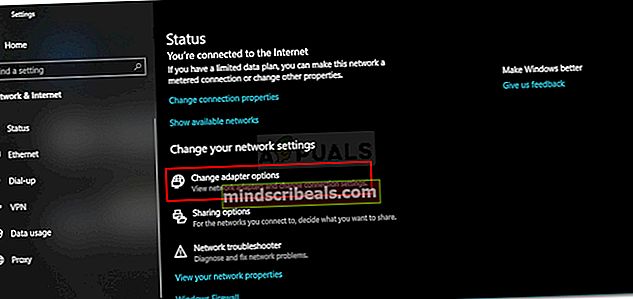
- Κάντε δεξί κλικ στον προσαρμογέα δικτύου και κάντε κλικ Καθιστώ ανίκανο.
- Μόλις απενεργοποιηθεί, δοκιμάστε να χρησιμοποιήσετε ξανά το κλειδί.